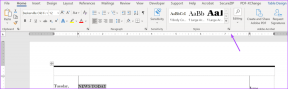Hogyan változtasd meg a nevedet a Fortnite-on bármilyen eszközzel
Vegyes Cikkek / / July 29, 2023
A Fortnite az egyik legnépszerűbb battle royale játék, ahol több millió játékos kommunikál egymással. A játékosok felismerésének legjobb módja a felhasználónevük. Ha szeretné megváltoztatni a nevét a Fortnite-on valami egyedire, akkor mi a megoldás.

Ebben az útmutatóban megvizsgáljuk, hogyan lehet megváltoztatni a Fortnite megjelenített nevét bármilyen eszközzel. Az Epic Game felhasználónevét azonban 14 napon belül csak egyszer módosíthatja. Ezenkívül a névváltoztatás minden platformra érvényes lesz, kivéve az olyan konzolokat, mint az Xbox és a PS4 (erről bővebben a későbbi szakaszokban). Tehát bölcsen válassza ki a nevét, és ügyeljen arra, hogy elkerülje az elírásokat. Ha ez kimaradt, kezdjük.
Olvassa el még: Menő Fortnite Háttérképek PC-re
Változtassa meg a Fortnite felhasználónevet az Epic Game Store-ban PC segítségével
Ha módosítani szeretné a Fortnite nevet a számítógépén, meg kell változtatnia az Epic Games fiók nevét, mivel a Fortnite az Epic Game Store felhasználóneve alapján állítja be a felhasználónevet. Íme a lépések:
1. lépés: Nyissa meg az Epic Games Launcher alkalmazást bármely webböngészőben az alábbi link segítségével, és jelentkezzen be fiókjába.
Látogassa meg az Epic Game Store-t
2. lépés: Kattintson a fiók nevére a jobb felső sarokban, és válassza a Fiók lehetőséget.
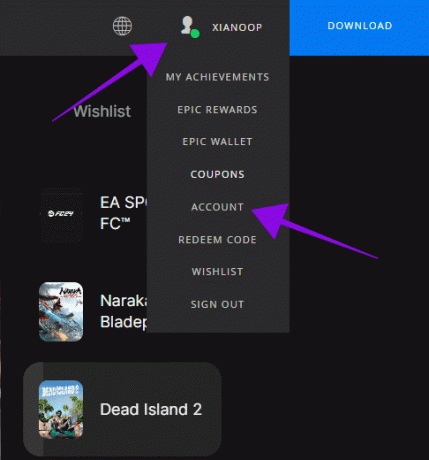
3. lépés: Válassza a Fiókbeállítások lehetőséget.
4. lépés: Válassza a Megjelenített név melletti szerkesztés gombot.

5. lépés: Adja hozzá az új megjelenített nevet, és engedélyezze a „Megértettem, hogy a változás után 2 hétig nem változtathatom meg újra a megjelenített nevemet.”
6. lépés: A név hozzáadása után válassza a Megerősítés lehetőséget a módosítások végrehajtásához.
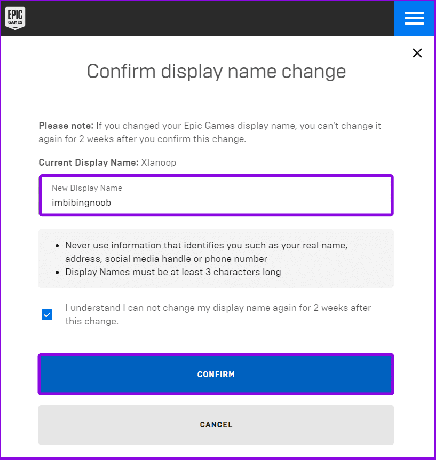
Olvassa el még: A legjobb játék laptopok 360 Hz-es kijelzővel
A Fortnite felhasználónév megváltoztatása Androidon és iPhone-on
A felhasználók az Epic Game Store webhely használatával mobileszközeikről is megváltoztathatják nevüket a Fortnite-on. Íme a lépések:
1. lépés: Nyissa meg az Epic Games weboldalát az alábbi linkről, és jelentkezzen be fiókjába.
Látogassa meg az Epic Game Store-t
2. lépés: Koppintson a jobb felső sarokban lévő menüsávra, és válassza ki a fiók nevét.


3. lépés: Válassza a Fiók lehetőséget, és érintse meg a szerkesztés ikont a megjelenített név mellett.
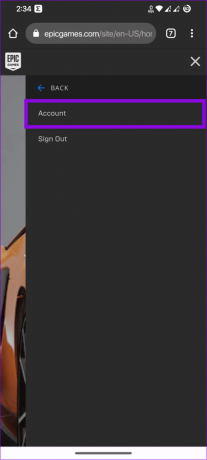

4. lépés: Változtasd meg a Fortnite felhasználónevet, és jelöld be a „Megértettem, hogy a változás után 2 hétig nem változtathatom meg újra a megjelenített nevemet.”
5. lépés: Ha biztos a változtatásokban, érintse meg a Megerősítés gombot.
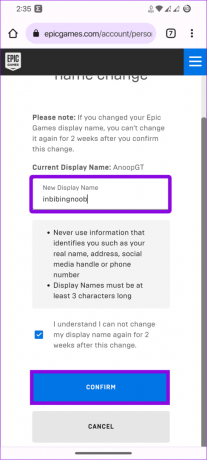
Hogyan változtasd meg a nevedet a Fortnite-on a Nintendo Switchen
Megjelenítési név megváltoztatása a Fortnite-ban Nintendo Switch, látogassa meg az Epic Games webhelyét, és kövesse a fenti lépéseket az eszköztől függően. Más konzolokkal ellentétben a Fortnite in Switch az Epic Games fiókot használja a felhasználónév beállításához.
Ha azonban Xboxot vagy PS4-et használ, lépjen tovább a következő szakaszra.
Felhasználónév módosítása az Xbox Fortnite-jában
Ha a PC-n vagy mobileszközön létrehozott fiókot használta a Fortnite játékhoz olyan konzolokon, mint az Xbox, megváltoztathatja a Fortnite becenevét az Epic Game Store-ból. Ha azonban az Xbox-on hozta létre Fortnite-fiókját, meg kell változtatnia a Fortnite-játékoscímkét az Xbox-profiljában. Ehhez kövesse az alábbi lépéseket.
Tudnivalók az Xbox Gamertag cseréje előtt
- Az új játékoscímkéd legfeljebb 12 karakterből állhat, beleértve a szóközöket.
- Nem szabad számmal kezdeni.
- Ha a következő üzenetet látja: „Ez a név nem érhető el. Próbáljon ki egy másikat.” Keressen egy újat, és ellenőrizze újra.
- Ha először változtatja meg a játékoscímkét, az ingyenes lesz az azonosítóhoz. Ezt követően fizetnie kell a játékoscímke megváltoztatásáért.
Ha ez nincs az útból, kezdjük a lépésekkel.
Hogyan változtassuk meg a Fortnite nevet az Xboxon
1. lépés: Nyissa meg az Xbox Gamertag weboldalát az alábbi link segítségével, és jelentkezzen be fiókjába.
Látogassa meg az Xbox gamertag weboldalát
2. lépés: Írja be az új nevét, és kattintson az Elérhetőség ellenőrzése gombra.
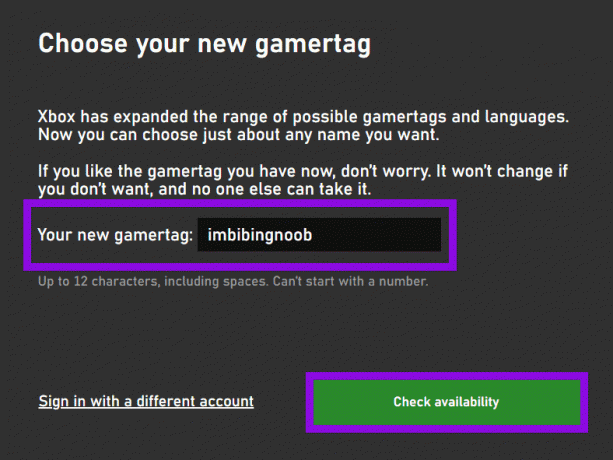
3. lépés: Kattintson a Játékcímke módosítása gombra.

4. lépés: A megerősítéshez válassza a Gamertag módosítása lehetőséget.

Ez az! Ez frissíti az aktuális játékoscímkét.
jegyzet: Az Xboxhoz hasonlóan meg kell változtatnia a PSN-nevét, hogy módosítsa a Fortnite nevet PS4-en vagy PS5-ön. Látogassa meg a PlayStation Network hivatalos webhelyét, és módosítsa onnan. Ne feledje, hogy ez megváltoztatja a megjelenített nevét minden olyan játéknál, amelyben PlayStation Network-öt használ.
GYIK a Fortnite felhasználónév megváltoztatásával kapcsolatban
Az Epic Games szolgáltatáson keresztül ingyenesen módosíthatja a Fortnite felhasználónevét mobil és számítógépes verziókon. Azonban minden alkalommal ~10 dollárt kell fizetnie, amikor az első alkalommal megváltoztatja Fortnite felhasználónevét Xbox vagy PlayStation rendszeren.
Bár több Fortnite-fiókja lehet, nem oszthat meg, nem adhat el vagy vásárolhat Fortnite-fiókot más felhasználókkal. Ha elkapnak, kitilthatják a játékból.
Nem, az Epic Games felhasználónevének megváltoztatása nem törli a játék adatait. Az Epic Games felhasználónevének megváltoztatása csak a megjelenített nevedet módosítja, és nem befolyásolja az előrehaladást, a statisztikákat vagy a fiókjához kapcsolódó egyéb játékkal kapcsolatos adatokat. A játék összes adata, beleértve az előrehaladást, a tárgyakat és az elért eredményeket, érintetlen marad, és nem érinti őket a felhasználónév változása.
Ha csak Xboxon, PS-en vagy Switchen játszol a Fortnite-tal, elkerülheted az Epic Games fiók létrehozását. Ha azonban a Fortnite-ot PC-n, Mac-en vagy mobileszközön is játszod, jobb, ha teljes Epic Games-fiókra frissítesz, mivel ezzel megmentheted az előrehaladást az eszközök között.
Mutasd meg magad a Fortnite-on
Ezzel az útmutatóval reméljük, hogy gond nélkül megváltoztathatja a nevét a Fortnite-on. Ne feledje, a felhasználónév a Fortnite megjelenített névként működik, és óriási szerepet játszik abban, hogy a többi játékos megismerje karakterét. Tehát győződjön meg arról, hogy a legjobbat kapja.
Utolsó frissítés: 2023. július 19
A fenti cikk olyan társult linkeket tartalmazhat, amelyek segítenek a Guiding Tech támogatásában. Ez azonban nem befolyásolja szerkesztői integritásunkat. A tartalom elfogulatlan és hiteles marad.

Írta
Anoop több mint 3 éves tapasztalattal rendelkező tartalomíró. A GT-nél az Androidról, a Windowsról és az Apple ökoszisztémájáról is foglalkozik. Munkái számos kiadványban megjelentek, köztük az iGeeksBlogban, a TechPP-ben és a 91 mobilokon. Amikor nem ír, látható a Twitteren, ahol megosztja a legújabb frissítéseket a technológiáról, a tudományról és még sok másról.